Paano ikonekta ang dalawang unit ng system sa isang monitor
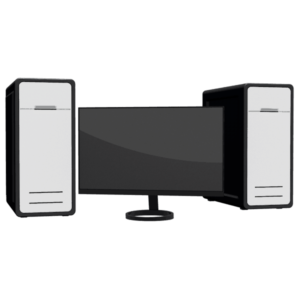 Maraming makitid na espesyalista ang gumagamit ng ilang mga computer nang sabay-sabay sa kurso ng kanilang trabaho. Upang makatipid ng pera, hindi mo kailangang bumili ng ganap na karagdagang PC, ngunit ikonekta ang dalawang unit ng system sa isang monitor.
Maraming makitid na espesyalista ang gumagamit ng ilang mga computer nang sabay-sabay sa kurso ng kanilang trabaho. Upang makatipid ng pera, hindi mo kailangang bumili ng ganap na karagdagang PC, ngunit ikonekta ang dalawang unit ng system sa isang monitor.
Ang nilalaman ng artikulo
Bakit kailangan mong ikonekta ang dalawang unit ng system sa isang monitor?
Ang isang katulad na problema ay maaaring lumitaw kapag ang isang yunit ng system ay kinakailangan para sa trabaho, at ang pangalawa ay ginagamit para sa pag-iimbak ng impormasyon at araw-araw na web surfing. Dahil ang pangalawang monitor ay hindi isang murang bagay at tumatagal ng maraming espasyo, magagawa mo nang hindi ito binili. Mula sa isang teknikal na punto ng view, upang ikonekta ang dalawang computer sa isang display, maaari kang pumunta sa maraming paraan - direktang kumonekta o sa pamamagitan ng isang splitter. Kung paano ito gagawin ay tatalakayin sa loob ng artikulo.

Paano ikonekta ang dalawang system sa isang monitor
Kung ang monitor ay may dalawang konektor, hindi mo kailangang gumamit ng mga adapter at switch, at direktang ikonekta ito sa mga unit ng system. Maaari mong ilipat ang mga ito gamit ang built-in na menu. Ang proseso ng koneksyon ay inilarawan nang mas detalyado sa ibaba.
Kung ang monitor ay hindi nagbibigay para sa pagkonekta ng dalawang mga yunit ng system, kailangan mong dagdagan ang pagbili ng isang KVM switch - isang aparato na nagbibigay-daan sa iyo upang mag-sanga ng mga signal mula sa monitor, keyboard, mouse, sound device, at iba pa sa ilang mga channel. Ang kapansin-pansin ay ang kontrol ay maaaring isagawa gamit ang isang mouse at isang keyboard.
Gamit ang isang KVM switch
Ang abbreviation na KVM ay kumakatawan sa keyboard-video-mouse, na nagpapakilala sa layunin ng switch. Ang katawan nito ay may mga konektor para sa isang keyboard, mouse at monitor cable, kadalasan sa pamantayan ng DVI. Mayroon ding mga jack para sa mikropono at headphone. Sa isang gilid ng switch ay may marka na may nakasulat na "OUT". Ang mga socket na ito ay idinisenyo upang ikonekta ang isang mouse, keyboard at monitor connector.

Ang natitirang mga konektor ay konektado sa mga kurdon mula sa una at pangalawang mga yunit ng system, ayon sa pagkakabanggit. Mahirap lituhin ang isang bagay, ngunit posible. Samakatuwid, bago i-on ang mga unit ng system, dapat mong tiyakin muli na tama ang koneksyon.
PANSIN! Kung mali ang pagkakakonekta, maaaring masira ang kagamitan. Kung hindi ka sigurado tungkol sa tamang koneksyon, tumawag sa isang espesyalista.
Upang lumipat sa pagitan ng mga unit ng system, magpatuloy sa sumusunod na pagkakasunud-sunod:
- i-on ang parehong mga computer;
- hintayin ang operating system na mag-load sa parehong mga makina;
- Sa pamamagitan ng dobleng pagpindot sa NumLock at mga key 1 o 2, magpalipat-lipat ka sa pagitan ng mga unit ng system.
SANGGUNIAN! Ang mga tagagawa ng KVM switch ay nagbibigay ng karagdagang software upang gawing mas madali ang pagtatrabaho sa dalawang unit.
Gamit ang VGA cable
Ang pagkakasunud-sunod ng mga aksyon sa kasong ito ay ang mga sumusunod:
- Una, kailangan mong tiyakin na ang monitor ay maaaring kumonekta sa dalawang device.Bilang isang patakaran, ang mga tagagawa ay nagbibigay ng sabay-sabay na koneksyon sa mga video card ng dalawa o higit pang mga pamantayan: VGA, DVI, HDMI, at iba pa. Alinsunod dito, upang kumonekta sa mga unit ng system, ang kanilang mga video card ay dapat may naaangkop na mga input.
- Kung ang mga video card ng mga yunit ng system ay walang kaukulang mga konektor, dapat kang bumili ng naaangkop na adaptor, halimbawa, VGA-DVi.
- Susunod, ikonekta ang parehong mga yunit ng system sa monitor.
- I-on ang parehong mga computer at hintaying mag-load ang mga operating system sa kanila.
- Lumipat sa pagitan ng mga bloke gamit ang display menu o isang espesyal na button sa katawan nito (kung available).
Kung ang koneksyon ay ginawa nang tama, walang mga problema.





